Cloud PBX - Hilfeportal
Diese Webseite verwendet erforderliche Cookies, damit Sie die wesentlichen Funktionen nutzen können. Weitere Informationen finden Sie in den Datenschutzhinweisen.
Cloud PBX - Hilfeportal
Administrator-Ansicht
Lorem ipsum dolor sit amet, consetetur sadipscing elitr, sed diam nonumy eirmod tempor invidunt ut labore et dolore magna aliquyam erat, sed diam voluptua.
Hier finden Sie Informationen zur Einrichtung der Cisco Webex Endgeräte, den Nutzungsszenarien, Generierung der Aktivierungscodes sowie weiterführende Informationen zu Service & Support.
Für die Einrichtung von Webex Endgeräten wird ein Administrator Zugang zum Webex Control Hub benötigt, mit welchem Sie Webex Benutzer, Dienste und Geräte aktivieren und verwalten zu können.
Nachdem der Administrator für den Webex Control Hub angelegt wurde, können Sie nun mit der Einrichtung von Cisco Webex Endgeräten im Control Hub beginnen.
Cisco Webex Endgeräte können dabei für zwei verschiedenen Nutzungsszenarien eingerichtet werden:
Um ein Endgerät einrichten zu können, benötigen Sie einen Aktivierungscode, welchen Sie im Webex Control Hub generieren können. Nach der Anmeldung im Webex Control Hub wählen Sie im Bereich Management den Menüpunkt Geräte. Klicken Sie dann oben rechts auf Gerät hinzufügen.
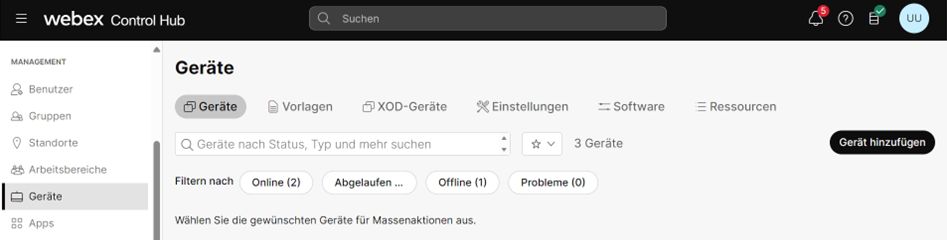
Wählen Sie im nächsten Schritt die Einrichtung zur Persönlichen Nutzung aus und klicken Sie auf Weiter. Wählen Sie nun mit Hilfe der Suchfunktion den Benutzer aus, dem das Gerät zugewiesen werden soll und bestätigen Sie mit Weiter. Es wird nun ein Aktivierungscode generiert, welcher bei Schritt 3: Einrichtung eines Cisco Webex Gerätes benötigt wird.
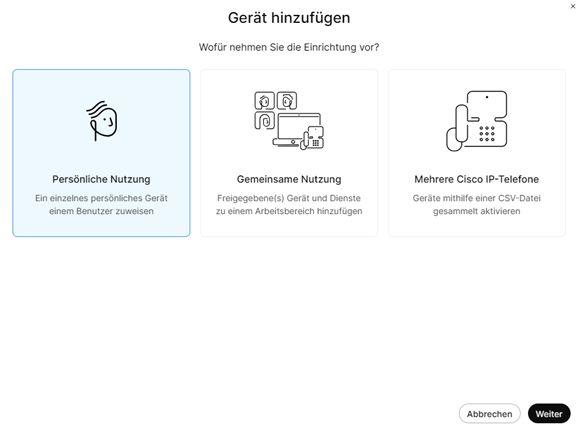
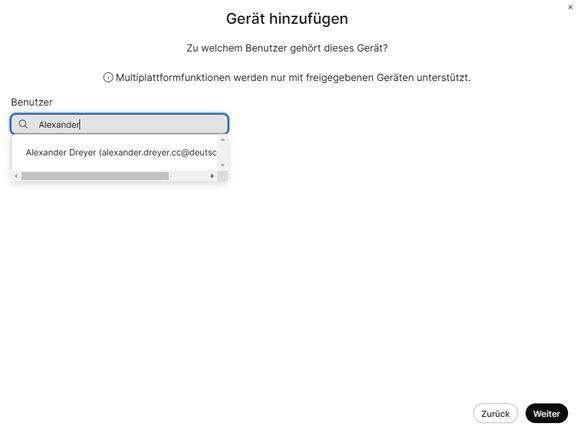
Um ein Endgerät einrichten zu können, benötigen Sie einen Aktivierungscode, welchen Sie im Webex Control Hub generieren können. Nach der Anmeldung im Webex Control Hub wählen Sie im Bereich Management den Menüpunkt Geräte. Klicken Sie dann oben rechts auf Gerät hinzufügen.
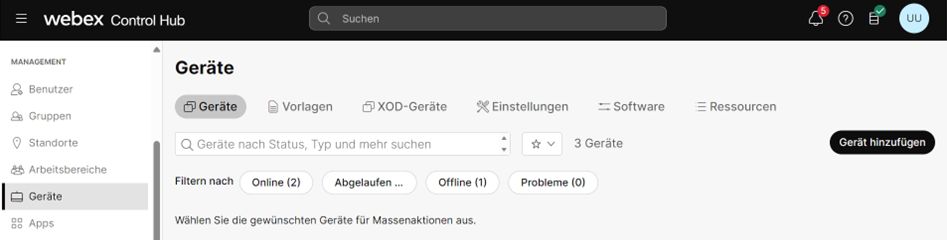
Wählen Sie im nächsten Schritt die Einrichtung zur Gemeinsamen Nutzung aus und klicken Sie auf Weiter.

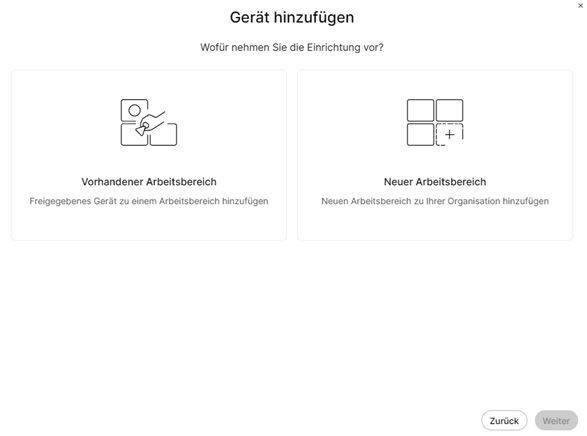
Das Gerät muss nun einem Webex Arbeitsbereich hinzugefügt werden. Wählen Sie dafür entweder einen vorhandenen Arbeitsbereich aus oder erstellen Sie einen neuen Arbeitsbereich.
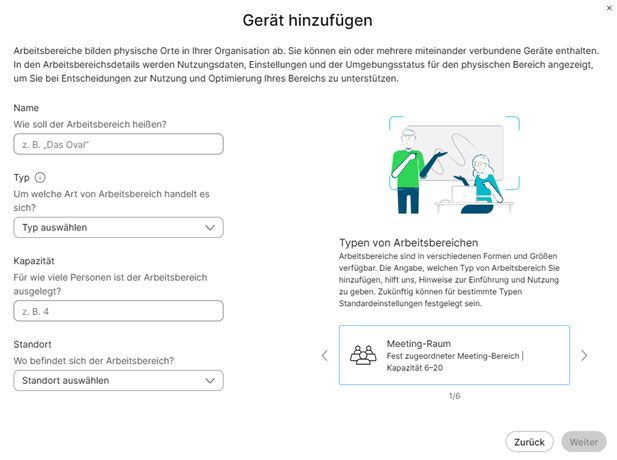
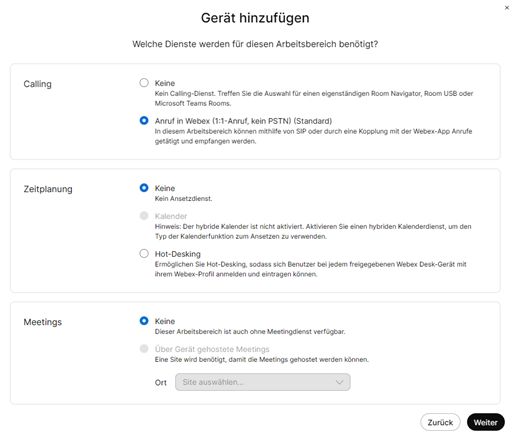
Nachdem Sie den Aktivierungscode generiert haben könne Sie mit der eigentlichen Einrichtung des Cisco Webex Gerätes beginnen.
Ihr Cisco Webex Gerät startet nachdem Sie es mit dem Strom verbunden haben automatisch und der Einrichtungsprozess des Gerätes beginnt.
Folgen Sie den Anweisungen auf dem Gerät und geben Sie Daten wie Sprache und WLAN-Zugangsdaten an. Schließen Sie die Einrichtung des Gerätes durch Eingabe des Aktivierungscodes ab. Das Gerät startet neu und steht danach direkt zur Nutzung in dem in Schritt 2 ausgewählten Modus bereit.
Sie können ein TAC Ticket erstellen, um den Service (Cisco Smart Net Total Care, SNTC) zu erreichen. Damit Sie das Ticket erstellen können, müssen folgende Voraussetzungen erfüllt sein.
Sie haben zwei Möglichkeiten den Smart Net Total Care zu erreichen.
Hier finden Sie eine kleine Übersicht der möglichen Themen auf den Cisco Smart Net Total Care (Smart-Net)-Service Seiten:
Gerätemanagement: Informationen zu Lebenszyklus und Support-Abdeckung.
Geräte-Support vom TAC: Vierundzwanzig Stunden Zugang zu den erstklassigen Technikern des Cisco Technical Assistance Center.
Technische Online-Ressourcen: Technische Online-Ressourcen-Zugriff auf Fehlerbehebung und technische Dokumentation, Fehlerinformationen und Online-Tools, um Probleme schnell zu beheben, ohne ein Ticket zu eröffnen.
Software-Updates: Laden Sie Betriebssystem-Software-Updates für Ihre lizenzierten Funktionen herunter.
Erweiterter Hardware-Ersatz: Erhalten Sie Hardware-Ersatz für defekte Komponenten.
Android, das Android Robot Logo, Google Play und das Google Play-Logo sind Marken von Google Inc.
Apple, das Apple-Logo, Mac, OS X und iPhone sind Marken der Apple Inc., die in den USA und weiteren Ländern eingetragen sind.
App Store ist eine Dienstleistungsmarke der Apple Inc.
Microsoft®, Outlook®, Skype for Business®, Windows® und das Windows-Logo sind Markenzeichen oder eingetragene Markenzeichen der Microsoft Corporation in USA und/oder anderen Ländern.
Diese Webseite verwendet erforderliche Cookies, damit Sie die wesentlichen Funktionen nutzen können. Weitere Informationen finden Sie in den Datenschutzhinweisen.